关于 Cisco Webex Meetings 虚拟桌面应用程序
Cisco Webex Meetings 虚拟桌面应用程序使用瘦客户端优化了虚拟桌面环境的音频和视频。借助受支持版本的 Windows、Linux、Unicon eLux 和 HP ThinPro 版 Cisco Webex,主持人可以从其托管的虚拟桌面 (HVD) 连接到会议并管理大厅,因而可以确保为主持人和与会者带来出色的体验。该软件直接在瘦客户端和会议服务器之间路由所有音频和视频流,无需通过 HVD。
 注 |
主持人可以从 Webex Meetings 虚拟桌面应用程序发起会议,前提是其站点在 Cisco Webex Control Hub 中管理,或者是在 Webex Site Administration 中管理并链接到 Control Hub。有关详细信息,请参阅将 Cisco Webex 站点链接到 Control Hub。 |
本文档提供下列主题的相关信息:
Cisco Webex Meetings 虚拟桌面应用程序的架构
Webex Meetings 虚拟桌面应用程序提供与视频设备类似的架构组件。
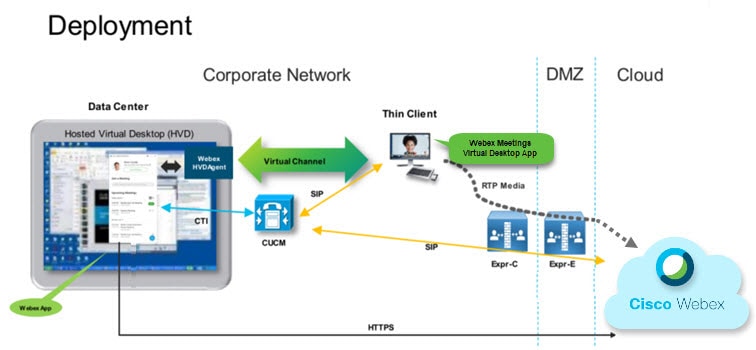
要求
在部署 Webex Meetings 虚拟桌面应用程序版本 WBS39.3 之前,请确保满足以下要求:
-
在 Webex Meetings 虚拟桌面应用程序上验证用户
-
用户在 Webex Control Hub 管理或者链接到 Webex Control Hub 的 Webex 站点上拥有帐户
-
Cisco Unified Communications Manager (CUCM) 和 Cisco Expressway 符合最低版本要求
-
CUCM 版本:
-
10.5(2) 及更高版本(最低)
-
11.5(1) SU3 或更高版本(推荐)
-
-
Cisco Expressway C 和 E 版本 X8.10.1 及更高版本
-
|
组件 |
要求 |
||||
|---|---|---|---|---|---|
|
基于 Microsoft Windows 的瘦客户端硬件 |
|
||||
|
基于 Microsoft Windows 的瘦客户端操作系统 |
|
||||
|
基于 Windows Embedded Standard 的瘦客户端硬件 |
|
||||
|
托管虚拟桌面操作系统(服务器端) |
|
||||
|
基于 Windows Embedded Standard 的瘦客户端操作系统 |
|
||||
|
托管虚拟桌面的连接代理 |
|
||||
|
Windows Server |
|
||||
|
Windows Embedded |
|
||||
|
Cisco Unified Communications Manager |
|
||||
|
附件 |
有关支持的音频和视频附件的完整列表,请参阅 Unified Communications 终端和客户端附件。
|
|
组件 |
要求 |
|---|---|
| Ubuntu 瘦客户端—硬件 |
Ubuntu 14.04 32 位 LTS 支持以下硬件:
|
|
Ubuntu—硬件 |
|
|
托管虚拟桌面操作系统(服务器端) |
|
|
托管虚拟桌面的连接代理 |
|
|
Citrix Receiver 或 VMware Horizon Client 2 1(安装在瘦客户端上)
|
|
|
Cisco Unified Communications Manager |
|
|
附件 |
有关支持的音频和视频附件的完整列表,请参阅 Unified Communications 终端和客户端附件。
|
|
组件 |
要求 |
|---|---|
|
Unicon eLux 瘦客户端—硬件 |
瘦客户端的最低硬件要求如下:
使用 eLux RP 5.7.0 测试以下客户端硬件:
|
|
托管虚拟桌面操作系统(服务器端) |
|
|
托管虚拟桌面的连接代理 |
|
|
Citrix Receiver 或 VMware Horizon Client 2(安装在瘦客户端上) |
|
|
Cisco Unified Communications Manager |
|
|
附件 |
有关支持的音频和视频附件的完整列表,请参阅 Unified Communications 终端和客户端附件。
|
|
组件 |
要求 |
|---|---|
|
HP ThinPro 6.2 - 硬件 |
瘦客户端的最低硬件要求如下:
支持的设备,采用 HP ThinPro 6.2 的瘦客户端
|
|
HP ThinPro 平台映像 |
HP ThinPro 6.2: T7X62022 |
|
托管虚拟桌面操作系统(服务器端) |
|
|
托管虚拟桌面的连接代理 |
|
|
Citrix Receiver 或 VMware Horizon Client 2 3(安装在瘦客户端上)
|
适用于 HP ThinPro 6.2 HP ThinPro 映像包括 Citrix 和 VMware:
|
|
Cisco Unified Communications Manager |
|
|
附件 |
有关支持的音频和视频附件的完整列表,请参阅 Unified Communications 终端和客户端附件。
|
端口要求
客户端使用下表所列的端口和协议。如果您计划在客户端与服务器之间部署防火墙,必须将防火墙配置为允许这些端口和协议。
 注 |
Webex Meetings 虚拟桌面应用程序客户端安装程序不添加防火墙规则。在终端上禁用 Windows 防火墙,或者添加例外以允许 Webex Meetings 虚拟桌面应用程序。 |
端口和协议
下表列出了客户端使用的端口和协议。如果您计划在客户端与服务器之间部署防火墙,必须将防火墙配置为允许这些端口和协议。
|
端口 |
应用层协议 |
传输层协议 |
说明 |
|---|---|---|---|
|
配置 |
|||
|
6970 |
HTTP |
TCP |
连接至 TFTP 服务器以下载客户端配置文件。 |
|
6972 |
HTTPS |
TCP |
连接至 TFTP 服务器,为 Cisco Unified Communications Manager 11.0 版及更高版本安全下载客户端配置文件。 |
|
53 |
DNS |
UDP |
主机名解析。 |
|
3804 |
CAPF |
TCP |
向 IP 电话颁发当地有效证书 (LSC)。该端口是用于 Cisco Unified Communications Manager 证书权限代理功能 (CAPF) 注册的侦听端口。 |
|
8443 |
HTTPS |
到 Cisco Unified Communications Manager 的流量。 |
|
|
Communication Manager 信令 |
|||
|
2748 |
CTI |
TCP |
用于桌面电话控制的计算机电话接口 (CTI)。 |
|
5060 |
SIP |
TCP |
提供会话发起协议 (SIP) 呼叫信令。 |
|
5061 |
通过 TLS 的 SIP |
TCP |
通过 TCP 的 SIP 提供安全的 SIP 呼叫信令。(在设备启用安全 SIP 时使用。) |
|
5070 到 6070 |
BFCP |
UDP |
二进制层控制协议 (BFCP),提供视频屏幕共享功能。 |
|
语音或视频媒体交换 |
|||
|
16384 到 32766 |
RTP/SRTP |
UDP |
用于音频、视频和 BFCP 视频桌面共享的 Cisco Unified Communications Manager 媒体端口范围。 |
|
Cisco Webex Meetings 虚拟桌面应用程序 |
|||
|
443 |
HTTPS |
TCP |
连接至 Cisco Webex Meetings,用于会议。 |
开放端口要求
在瘦客户端上安装 Webex Meetings 虚拟桌面应用程序客户端。然后,打开“配置”、“Communication Manager 信令”、“语音或视频媒体交换”中的端口列表。
在 HVD 上安装 Webex Meetings 虚拟桌面应用程序和代理。然后,在配置和 Webex Meetings 虚拟桌面应用程序中打开端口列表。
|
方向 |
传输协议 |
目标端口 |
目的 |
|---|---|---|---|
|
外部网络 => UAG |
TCP/UDP |
443 |
Blast Extreme |
|
4172 |
PCoIP |
||
|
8443 |
HTML Blast |
||
|
内部网络(管理)= > UAG |
TCP |
9443 |
REST API |
|
TCP |
80/443 |
边界网关 |
|
|
UAG = > 内部网络 (VDI) |
TCP |
443 |
连接服务器 |
|
TCP/UDP |
4172 |
PCoIP |
|
|
TCP |
32111 |
USB 重定向 |
|
|
TCP/UDP |
22443 |
Blast Extreme |
|
|
TCP |
9427 |
MMR/CDR |
|
|
TCP/UDP |
53 |
DNS 查询 |
|
外部网络 = > NetScaler |
TCP |
80 |
从 Citrix Receiver 连接 |
|
TCP/UDP |
443 |
||
|
内部网络 = > NetScaler |
TCP |
80 |
从 Citrix Receiver 连接 |
|
TCP/UDP |
443 |
从 StoreFront Server 验证回叫/从 Citrix Receiver 连接 |
|
|
TCP |
22 |
NetScaler 管理 |
|
|
80 |
|||
|
443 |
|||
|
3010 |
|||
|
3008 |
|||
|
NetScaler = > 内部网络 (VDI) |
TCP/UDP |
53 |
DNS 查询 |
|
UDP |
123 |
NTP |
|
|
TCP |
389 |
LDAP 查询 |
|
|
636 |
|||
|
TCP |
443 |
Citrix StoreFront Server |
|
|
80 |
|||
|
808 |
|||
|
TCP |
80 |
Citrix 交付控制器 |
|
|
443 |
|||
|
TCP/UDP |
1494 |
HDX ICA |
|
|
2598 |
|||
|
UDP |
16500-16509 |
||
|
3224-3324 |
支持的编解码器
|
音频编解码器 |
视频编解码器 |
|---|---|
|
G.722 |
H.264/AVC |
|
G.722.1(24 和 32k) Cisco Unified Communications Manager 8.6.1 或更高版本支持 G.722.1。 |
|
|
G.711 A-law |
|
|
G.711 u-law |
|
|
G.729a |
|
|
Opus Cisco Unified Communications Manager 11.0 或更高版本支持 Opus。 |
Cisco Expressway
Cisco Expressway 解决方案包含 Core (Expressway-C) 和 Edge (Expressway-E)。Expressway C 和 E 允许远程视频和移动客户端与私有通信平台通信,而无需虚拟专用网络。
使用 CUCM 部署 Expressway C 和 E 以与 Webex 通信,无论终端是否注册到 CUCM。要了解有关配置 Cisco Expressway 的详细信息,请参阅通过 Cisco Expressway 移动和远程访问。
启用 Cisco Unified Communications Manager (CUCM)
-
从 Cisco.com 下载 COP 文件 cmterm-WebexVDI-install-181129.k3.cop.sgn。
-
输入软件位置的详细信息,然后单击下一步。
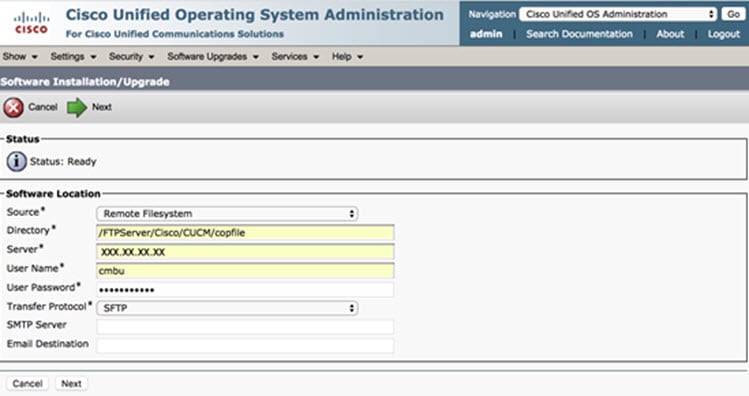
-
在选项/升级中输入 COP 文件名。
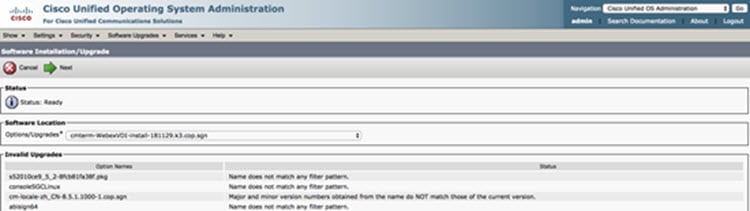
-
在控制中心选择服务器, 然后单击前往。然后,重新启动服务:Cisco Unified CM、Cisco CTI Manager 和 Cisco TFTP。
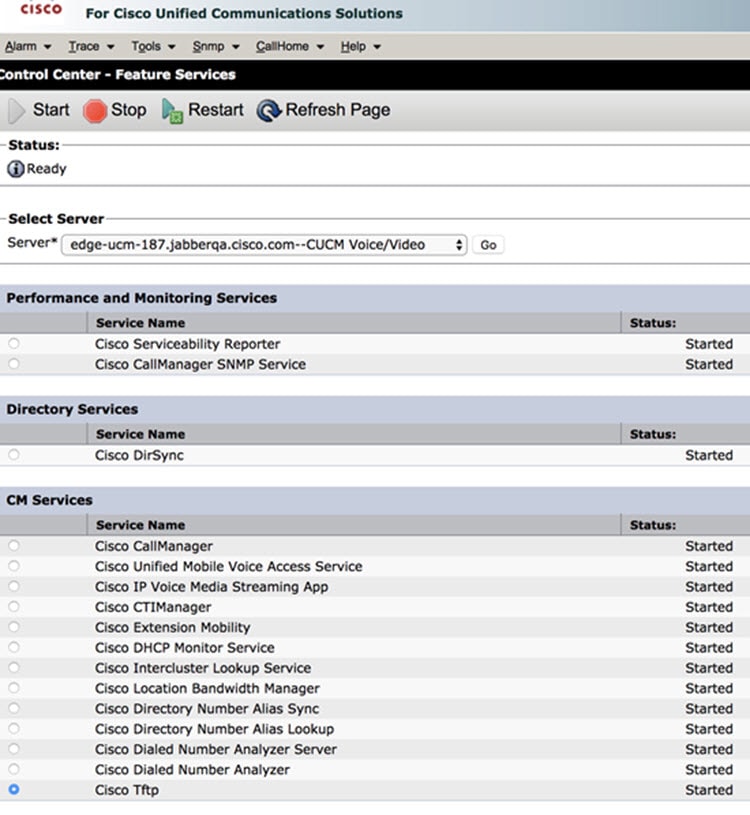
-
-
为具有设备模式 Cisco Webex VDI SVC Framework 的用户添加新 WSF 设备。

注
添加 WSF 设备的步骤与添加 CSF 设备的步骤相同。
-
为此设备选中允许从 CTI 控制设备复选框。
-
在最终用户页面添加 CTI 权限
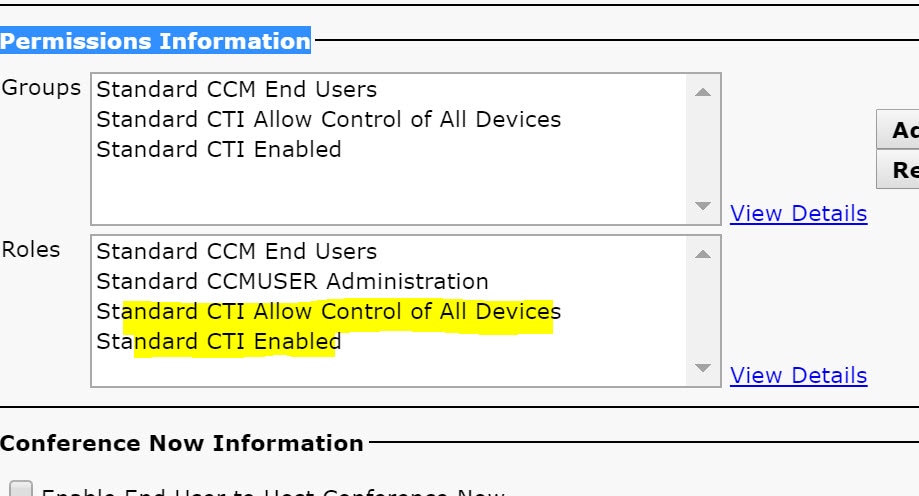
-
验证用户以连接到 CUCM
会议站点和 CUCM 凭证都会加密,然后缓存到本地存储区。每次重新启动时,Webex Meetings 虚拟桌面应用程序始终会先尝试缓存的凭证。然后,如果缓存的凭证变为无效,系统会提示您再次执行验证。
 注 |
配置或凭证仅缓存在 HVD 中,而不是缓存在瘦客户端中。 |
|
部署 |
用户体验相关 |
|---|---|
|
会议站点和 CUCM 都已启用 SSO |
|
|
会议站点已启用 SSO,但 CUCM 未启用 SSO。 |
|
|
会议站点未启用 SSO,但 CUCM 可能已启用也可能未启用 SSO。 |
|
部署和安装 Cisco Webex Meetings 虚拟桌面应用程序工作流
先修课程:
确保安装了 CUCM,并且其正常工作。
 注 |
-
查看 Webex Meetings 虚拟桌面应用程序发行说明,了解可能会影响您部署的限制或限定条件的相关信息。
-
查看系统要求以确认所有必要硬件和软件都符合这些要求。

注
未能满足所有要求可能导致部署无法正常发挥作用。
-
查看端口要求。
-
配置 DNS 服务器上的 SRV 记录。如果管理员没有在 DNS 上配置 SRV 记录,则在命令行安装 Webex Meetings 以设置参数。有关详细信息,请参阅在 DNS 服务器上部署 SRV 记录。
-
配置 CUCM(安装 COP 文件,重新启动服务:Cisco Unified CM、Cisco CTI Manager、Cisco TFTP、添加用户和 WSF 设备)。有关配置 CUCM 的详细信息,请参阅启用 Cisco Unified Communications Manager (CUCM)。

注
为 WSF 设备创建专用的目录号码。
-
在数据中心创建和设置托管虚拟桌面。确保托管虚拟桌面 (HVD) 已就绪,可以安装 Webex Meetings 虚拟桌面应用程序。有关详细信息,请参阅设置托管虚拟桌面工作流。
-
设置和配置瘦客户端。有关详细信息,请参阅瘦客户端 OEM 提供的文档。
-
在瘦客户端和托管虚拟桌面安装 Webex Meetings 虚拟桌面应用程序客户端。有关详细信息,请参阅安装组件工作流。在 HVD 上安装 Webex Meetings 虚拟桌面应用程序代理和其他必要软件之后,您可以克隆 HVD。
设置托管虚拟桌面工作流
-
以具有管理权限的新用户身份登录 Microsoft Windows HVD。
-
将 HVD 加入企业域名。

注
您需要域名管理权限。
-
设置 Citrix 或 VMware 对 HVD 的访问权限。
-
在 HVD 上安装 Webex Meetings 虚拟桌面应用程序。

注
Webex Meetings 虚拟桌面应用程序支持当前版本的英文操作系统。如果您使用的是非英文操作系统,请使用以下命令行安装 Webex Meetings 桌面应用程序:
msiexec.exe /i CiscoWebexMeetingsSetup.msi CLEAR=1
-
在 HVD 上安装 Webex Meetings 虚拟桌面应用程序代理。
-
克隆 HVD 映像。

注
有关 Microsoft Windows HVD 映像最佳克隆实践的详细信息,请参阅 Citrix 或 VMware 产品的文档。
安装组件工作流
-
下载 Webex Meetings 虚拟桌面应用程序。
-
下载 Webex Meetings 虚拟桌面应用程序代理和客户端。
-
在瘦客户端上为 HVD 安装 Webex Meetings 虚拟桌面应用程序客户端。

注
在瘦客户端上安装 Webex Meetings 虚拟桌面客户端时,断开与 HVD 的连接。
-
在 HVD 上安装 Webex Meetings 虚拟桌面应用程序。

注
Webex Meetings 虚拟桌面应用程序支持当前版本的英文操作系统。如果您使用的是非英文操作系统,请使用以下命令行安装 Webex Meetings 虚拟桌面应用程序:
msiexec.exe /i CiscoWebexMeetingsSetup.msi CLEAR=1
-
在 HVD 上安装 Webex Meetings 虚拟桌面应用程序代理。
在 DNS 服务器上部署 SRV 记录
客户端在名称服务器中查询服务域中的记录。
如果您的组织有多个使用不同服务域的用户子集,则在这些服务域的每个 DNS 区域中部署 SRV 记录。
创建以下 SRV 记录(根据需要):
-
_cisco-uds._tcp.example.com(在内部 DNS 上)
-
_collab-edge._tls.example.com(在外部 DNS 上)
内部记录
下表列出了可以在内部名称服务器上设置的 SRV 记录,以便客户端可以发现服务:
|
服务记录 |
说明 |
||
|---|---|---|---|
|
_cisco-uds |
提供 CUCM 10 及更高版本的位置。
|
 注 |
使用完全限定域名 (FQDN) 作为 SRV 记录中的主机名。 |
以下是 _cisco-uds SRV 记录的示例:
_cisco-uds._tcp.example.com SRV service location:
priority = 1
weight = 5
port = 8443
svr hostname = cucm1.example.com
_cisco-uds._tcp.example.com SRV service location:
priority = 2
weight = 20
port = 8443
svr hostname = cucm2.example.com外部记录
下表列出了作为 Expressway Mobile and Remote Access 配置的一部分,要在外部名称服务器上设置的 SRV 记录:
|
服务记录 |
说明 |
||
|---|---|---|---|
|
_collab-edge |
提供 Cisco VCS Expressway 或 Cisco Expressway-E 服务器的位置。 使用完全限定域名 (FQDN) 作为 SRV 记录中的主机名。
|
以下是 _collab-edge SRV 记录的示例:
_collab-edge._tls.example.com SRV service location:
priority = 3
weight = 7
port = 8443
svr hostname = vcse1.example.com
_collab-edge._tls.example.com SRV service location:
priority = 4
weight = 8
port = 8443
svr hostname = vcse2.example.com安装
在 Windows 上安装 Webex Meetings 虚拟桌面应用程序
过程
| 步骤 1 |
在您的 HVD 上下载并安装 Webex Windows 和 Webex Meetings 虚拟桌面应用程序代理。 |
| 步骤 2 |
在您的瘦客户端上下载并安装 Webex Meetings 虚拟桌面应用程序。 |
| 步骤 3 |
在 HVD 上启动 Webex Meetings 虚拟桌面应用程序。 |
在 Ubuntu 上安装 Webex Meetings 虚拟桌面应用程序
过程
| 步骤 1 |
在您的 HVD 上下载并安装 Webex Windows 和 Webex Meetings 虚拟桌面应用程序代理。 |
| 步骤 2 |
下载 Webex Meetings 虚拟桌面应用程序客户端 Debian (.pkg) 软件包,然后将其安装在 Ubuntu 上。 |
| 步骤 3 |
在 HVD 上启动 Webex Meetings 虚拟桌面应用程序。 |
在 Unicon eLux 上安装 Webex Meetings 虚拟桌面应用程序
过程
| 步骤 1 |
在您的 HVD 上下载 Webex Windows 和 Webex Meetings 虚拟桌面应用程序代理。 |
| 步骤 2 |
下载 Webex Meetings 虚拟桌面应用程序客户端。使用 Elias 工具创建包含 Webex Meetings 虚拟桌面应用程序客户端的映像。将映像部署到瘦客户端。有关如何创建映像或如何更新瘦客户端的详细信息,请参阅 Unicon 网站提供的 Elias 文档。 |
| 步骤 3 |
在 HVD 上启动 Webex Meetings 虚拟桌面应用程序。 |
在 HP ThinPro 上安装 Webex Meetings 虚拟桌面应用程序
过程
| 步骤 1 |
在您的 HVD 上下载并安装 Webex Windows 和 Webex Meetings 虚拟桌面应用程序代理。 |
| 步骤 2 |
从 HP 获取 Webex Meetings 虚拟桌面应用程序客户端 Debian (.deb) 软件包和 Cisco-Webex Meetings 虚拟桌面应用程序 <xx.x.x> -pre-reqs.xar 文件。文件名中的 <xx.x.x> 变量是 Webex Meetings 虚拟桌面应用程序版本号。如需在 HP 站点上查找文件的帮助,请联系 HP 支持人员。 |
| 步骤 3 |
要在瘦客户端上手动安装 Webex Meetings 虚拟桌面应用程序客户端,请将文件复制到 U 盘。 |
| 步骤 4 |
在瘦客户端上,按以下顺序安装 Webex Meetings 虚拟桌面应用程序文件,可以从 U 盘手动安装,也可以使用 HP Device Manager 进行批量部署。安装顺序:
有关批量部署的详细信息,请参阅 HP 提供的 HP Device Manager 4.7 文档。 |
| 步骤 5 |
在 HVD 上启动 Webex Meetings 虚拟桌面应用程序。 |
从命令行安装 Cisco Webex Meetings 虚拟桌面应用程序
开始之前,请使用本地管理权限登录。
-
打开命令行窗口。
-
输入以下命令:
msiexec.exe /i CiscoWebexMeetingsSetup.msi -
以“参数=值”配对的形式指定命令行参数。
-
msiexec.exe /i CiscoWebexMeetingsSetup.msiargument = value -
运行此命令以安装 Webex Meetings 虚拟桌面应用程序。
安装命令示例
要安装 Webex Meetings 虚拟桌面应用程序, 请参阅以下示例:msiexec.exe /I CiscoWebexMeetingsSetup.msi CLEAR=1 VOICE_SERVICES_DOMAIN=voiceservice.domain.com
CLEAR=1 — 删除任何现有的引导程序文件。
|
参数 |
值 |
说明 |
|---|---|---|
|
TFTP |
IP 地址 主机名 FQDN |
指定 TFTP 服务器的地址。设置以下一项作为值:
|
|
CTI |
IP 地址 主机名 FQDN |
设定 CTI 服务器的地址。 如果您将 Cisco Unified Communications Manager 设置为验证器,请指定此参数。 |
|
CCMCIP |
IP 地址 主机名 FQDN |
设定 CCMCIP 服务器的地址。 在以下情况下指定此参数:
|
|
VOICE_SERVICES_DOMAIN |
域 |
如果指定了此设置,客户端将使用 VOICE_SERVICES_DOMAIN 的值来查找以下 DNS 记录,以便进行服务发现和边缘检测:
|
|
LANGUAGE |
LCID(十进制数) |
定义 Windows 版 Cisco Jabber 所用语言的区域设置 ID (LCID)(十进制数)。此值是与支持的语言对应的 LCID(十进制数)。 例如,您可以指定以下项目之一:
有关您可以指定的语言的完整列表,请参阅 LCID 的语言主题。 此参数为可选。 如果不指定值,Webex Meetings 虚拟桌面应用程序会将当前用户的区域语言用作默认值。 区域语言在以下位置设置:。 |
启动 Cisco Webex Meetings 虚拟桌面应用程序
在 HVD 上启动 Webex Meetings 虚拟桌面应用程序。随后 HVD 上的代理和瘦客户端上的客户端会自动启动。
 反馈
反馈